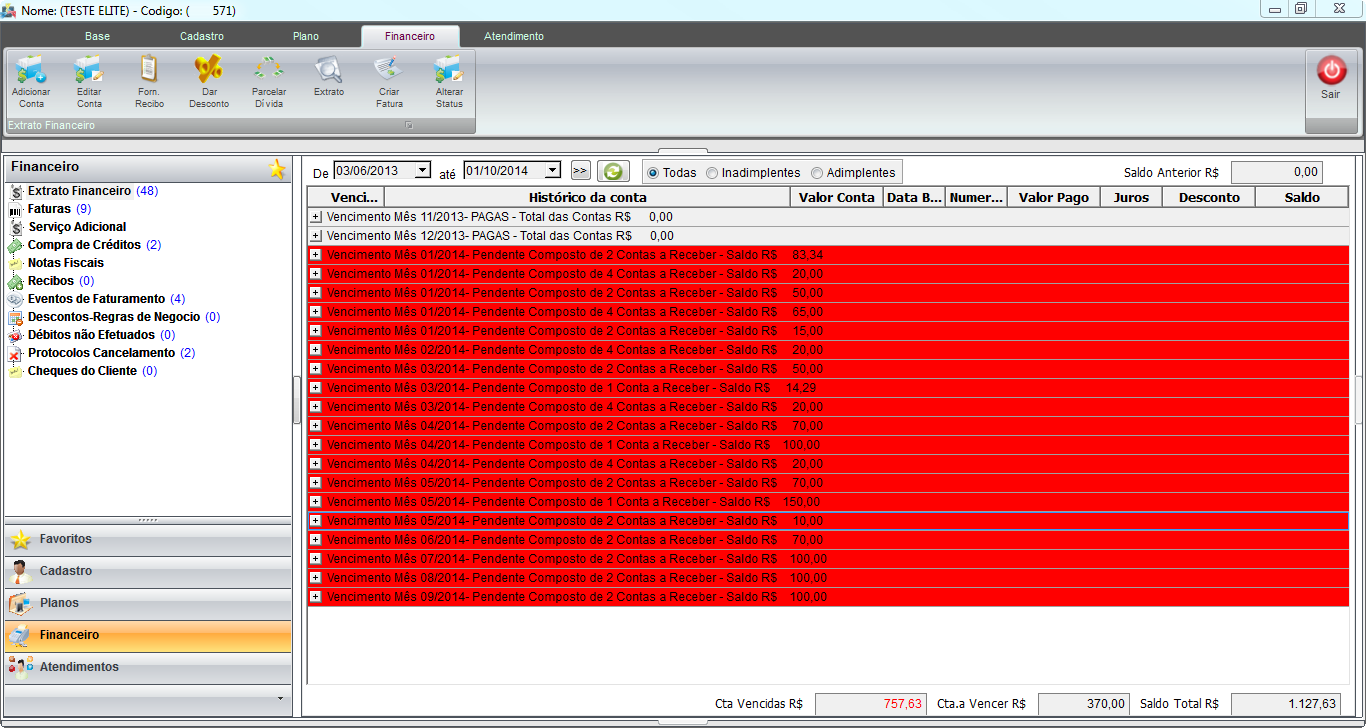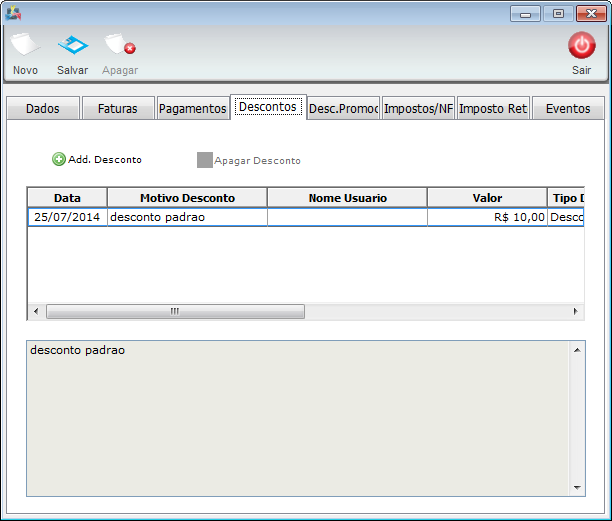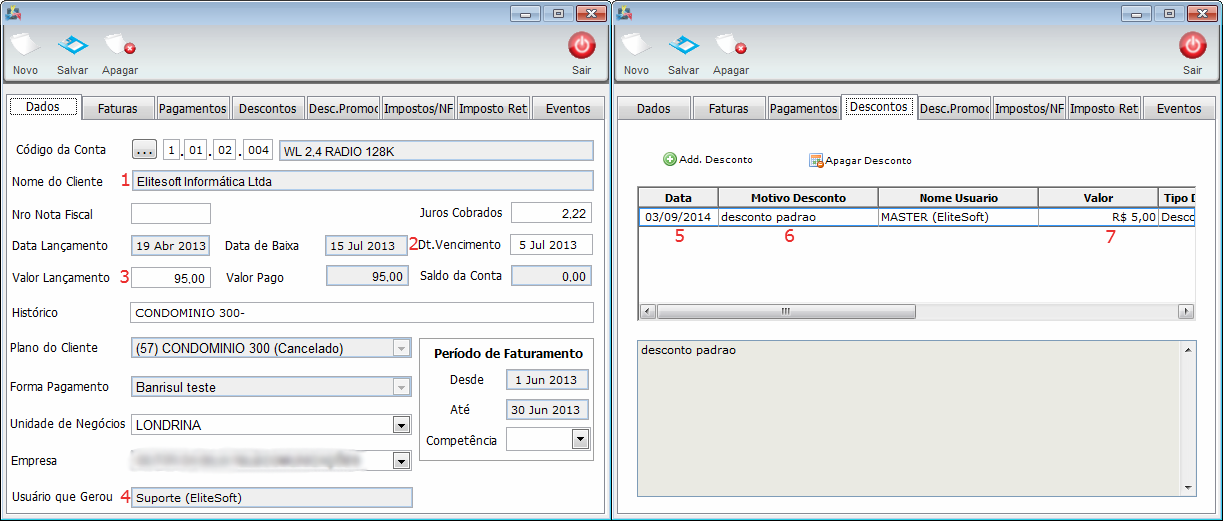Mudanças entre as edições de "ModuloDesktopRelDescConcedidos"
| Linha 33: | Linha 33: | ||
* 6 - Motivo Desconto: motivo do qual foi aplicado o desconto; | * 6 - Motivo Desconto: motivo do qual foi aplicado o desconto; | ||
* 7 - Valor: valor do desconto. | * 7 - Valor: valor do desconto. | ||
| + | |||
| + | 3) Relatório - Filtros | ||
| + | |||
| + | [[RelDescConced.png]] | ||
| + | |||
| + | * Período: selecione o período que irá gerar as informações; | ||
| + | * Forma de Cobrança: Selecione a forma de cobrança do contas a receber; | ||
| + | * Usuário: selecione o usuário que concedeu o desconto. | ||
| + | |||
| + | Selecionado os filtros basta clicar no botão "Carr.Dados". | ||
| + | |||
| + | [[]] | ||
Edição das 17h43min de 3 de setembro de 2014
« Voltar a área de Trabalho | « Voltar aos Relatórios | « Principal
| |

|
No Relatório de Descontos Concedidos (Padrão) serão apresentados os descontos dados no contas a receber. |
Relatório Descontos Concedidos
1) Telas que o relatório abrange:
2) Campos:
- 1 - Nome do Cliente: Nome no cadastro do cliente;
- 2 - Dt.Vencimento: Data do vencimento do contas a receber;
- 3 - Valor lançamento + Valor Desconto: Valor real da Conta;
- 4 - Usuário que Gerou: usuário que gerou o contas a receber;
- 5 - Data: Data do desconto;
- 6 - Motivo Desconto: motivo do qual foi aplicado o desconto;
- 7 - Valor: valor do desconto.
3) Relatório - Filtros
- Período: selecione o período que irá gerar as informações;
- Forma de Cobrança: Selecione a forma de cobrança do contas a receber;
- Usuário: selecione o usuário que concedeu o desconto.
Selecionado os filtros basta clicar no botão "Carr.Dados".
[[]]